Spotify Zufallswiedergabe beenden: Anleitung für Handy und PC
Zusammenfassung: n diesem Artikel erfährst du, wie du den Shuffle-Modus bei Spotify auf Handy und PC ein- oder ausschaltest. Die Anleitung zeigt dir einfache Schritte und gibt Tipps für Free-Nutzer, damit du deine Musik in der gewünschten Reihenfolge genießen kannst.
Inhaltsverzeichnis

Spotify Shuffle ist praktisch. Die Funktion spielt Songs aus einer Playlist zufällig ab. So bekommst du frischen Wind in deine Musiksammlung. Oft entdeckst du sogar neue Lieblingssongs. Doch nicht alle möchten auf Zufall setzen. Du möchtest lieber selbst bestimmen, was als Nächstes läuft? Hier erfährst du, wie du den Shuffle-Modus in Spotify aktivieren oder ausschalten kannst.
Zufallswiedergabe auf Spotify

Wiedergabelisten auf dem Handy mischen
Möchtest du mal Listen in zufälliger Reihenfolge hören? Kein Problem. Das Mischen deiner Songs in der Spotify-App geht so:
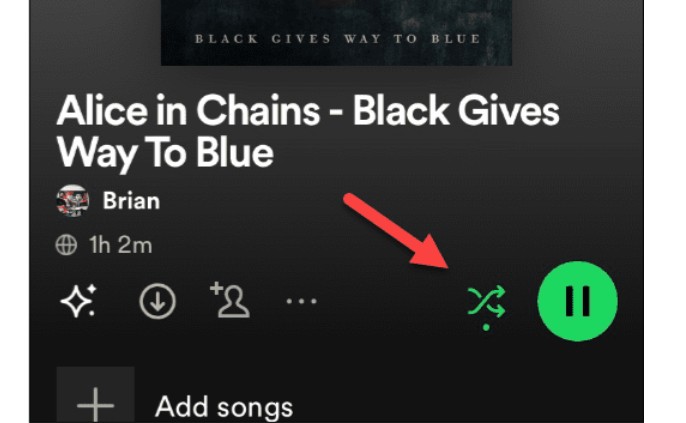
Spotify-Wiedergabelisten auf dem PC mischen
Am Computer funktioniert der Shuffle-Modus genauso einfach:
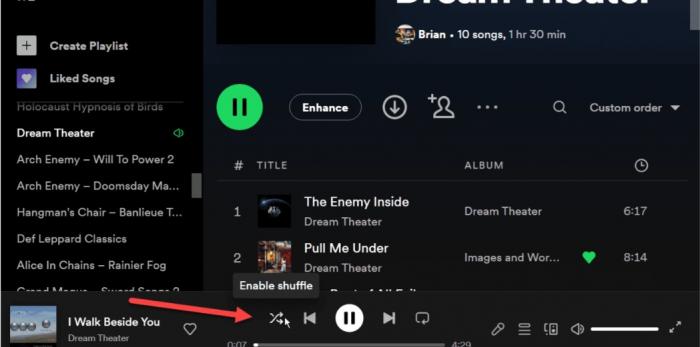
Mehr Kontrolle? Öffne die Einstellungen über das Menü. Bei Windows findest du sie unter „Bearbeiten“ > „Einstellungen“, bei Mac unter „Spotify“ > „Einstellungen“. Unter „Wiedergabe“ kannst du Anpassungen vornehmen.
Extra-Tipp: Am Desktop kannst du mit Strg + Umschalt + S (Windows) oder Cmd + Umschalt + S (Mac) deine Playlist direkt neu mischen.
Wie schaltet man die Zufallswiedergabe auf Spotify aus?

Spotify-Zufallswiedergabe auf dem Handy ausschalten
Hast du genug vom Zufallsmodus? Möchtest du deine Songs wieder in der normalen Reihenfolge hören? So geht’s in der App:
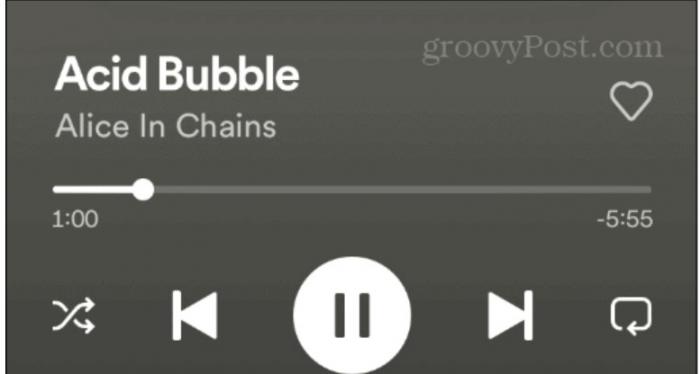
Das war’s! Jetzt genießt du deine Playlists so, wie du es willst.
Hinweis:
Die Shuffle-Funktion kannst du nicht dauerhaft für die ganze App deaktivieren. Du musst sie für jede Playlist oder jedes Album einzeln ausschalten. Für kostenlose Spotify-Accounts ist diese Funktion außerdem nicht immer verfügbar.
So deaktivierst du Spotify Shuffle am Computer
Auch am Desktop kannst du den Shuffle-Modus abschalten. So geht es:
Fertig! Die Songs laufen in der gewohnten Reihenfolge. Wechsle die Wiedergabeliste, musst du den Modus eventuell erneut ausschalten.
Kann ich als kostenloser Nutzer Spotify Shuffle abschalten?
Manchmal will man ein Album in der richtigen Reihenfolge genießen. Geht das auch ohne Premium-Abo?
Leider nein. Als Free-Nutzer kannst du Shuffle nicht komplett ausschalten. Der Modus bleibt immer aktiv. Wer gezielt Songs auswählen will, braucht Spotify Premium.
MusicFab: Der Trick für Free-Nutzer
Gibt es trotzdem eine Lösung? Ja! Mit dem MusicFab Spotify Music Converter lädst du deine Lieblingssongs und Playlists herunter. So kannst du sie später in jeder Reihenfolge abspielen.
- Speichere Spotify-Musik als MP3, FLAC, WAV, M4A oder OPUS
- Lade Playlists, Alben und Podcasts auf einmal herunter.
- Entferne Spotify-Werbung für Gratisnutzer.
- Speichere Untertitel als SRT-Dateien.
Vorteile des MusicFab Downloaders
- Entfernt den Kopierschutz von Spotify-Songs.
- Lädt Songs als MP3, FLAC, WAV, M4A & co. herunter.
- Batch-Download: Songs, Playlists, Hörbücher, Podcasts & mehr.
- Deine Songs laufen auf jedem Player in deiner Reihenfolge.
- Funktioniert für Free- und Premium-Konten.
- Blockiert Spotify-Werbung sogar mit kostenlosem Account.
- Speichert Liedtexte und ID3-Tags.
Außerdem gibt es noch andere kleine Tricks für Free-Nutzer:
Option 1: Lege dir eigene Playlists in der gewünschten Reihenfolge an. So hast du wenigstens etwas Kontrolle – auch wenn Shuffle nicht komplett deaktiviert werden kann.
Option 2: Nutze die Radiofunktion: Suche einen Song, tippe auf die drei Punkte und wähle „Zum Songradio gehen“. Spotify spielt dann ähnliche Songs in angezeigter Reihenfolge.
Was passiert, wenn du die Zufallswiedergabe ausschaltest?
Wer Songs lieber in der richtigen Reihenfolge hört, schaltet Shuffle am besten aus. Danach spielt Spotify die Playlist genau in deiner festgelegten Reihenfolge ab. Kein Song wird mehr übersprungen.
Du erlebst Alben wie vom Künstler gewünscht. Oft entdeckst du dabei neue Lieblingssongs, die sonst im Shuffle untergehen würden.
Beachte: Die Shuffle-Deaktivierung heißt nicht, dass Spotify die Lieder endlos wiederholt. Die Musik endet am Ende der Liste oder des Albums. Du kannst immer vor- und zurückspringen.
Fazit
Das Ausschalten der Shuffle-Funktion ist ganz einfach – so kannst du deine Musik in der Reihenfolge hören, die dir am liebsten ist, und Alben so erleben, wie sie gedacht sind. Mit MusicFab lässt sich die Musik außerdem offline speichern und in einer beliebigen Reihenfolge abspielen. Probiere es einfach aus und höre deine Songs, wie du möchtest.
